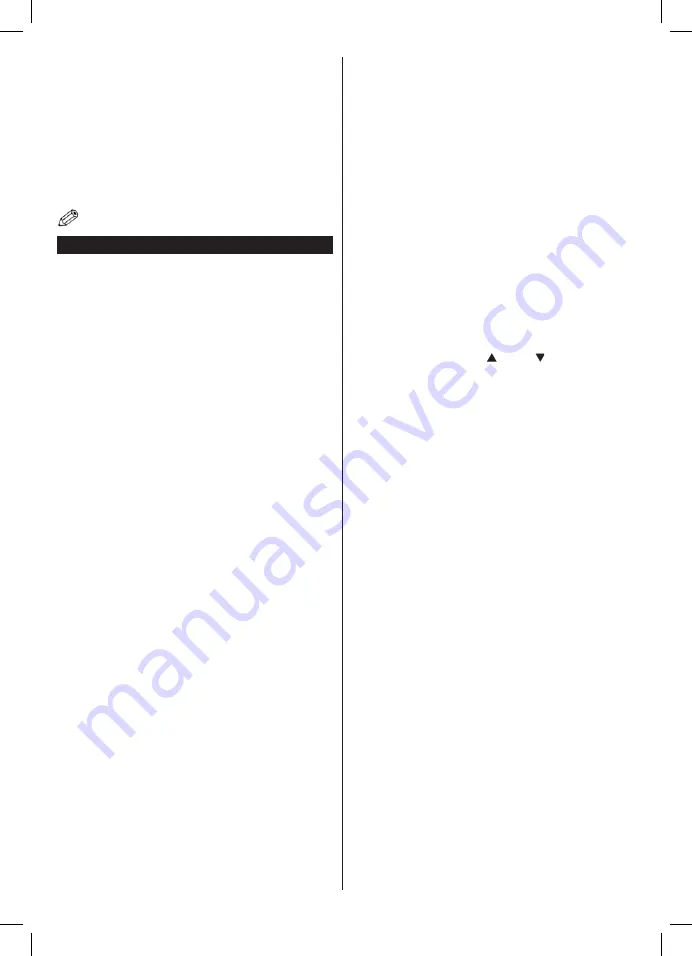
18
Wählen Sie nun die Daten welche Sie mit dem Fern-
seher teilen wollen.
•
Wenn die Verbindung korrekt aufgebaut ist, sollten
Sie jetzt über den Medienbrowser Ihres Fernsehers
Zugriff auf die freigegebenen Dateien Ihres Handys
haben.
•
Öffnen Sie nun das Menü „Medienbrowser“. Nun
wird die Wiedergabegeräte Auswahl angezeigt.
Wählen Sie Ihr Handy aus und drücken Sie OK um
fortzufahren.
Hinweis: Diese Funktion kann bei einigen Mobiltelefonen
nicht unterstützt werden.
Konnektivität Fehlerbehebung
Drahtlosnetzwerk nicht verfügbar
Stellen Sie sicher, dass die Firewall-Einstellungen Ihres
Netzwerks die drahtlose Verbindung Ihres Fernsehers
zulassen. Versuchen Sie, das drahtgebundene Heim-
netz zu verwenden, wenn das drahtlose Netzwerk nicht
funktioniert. Weitere Informationen hierzu finden Sie
unter „Anschluss an ein kabelgebundenes Netzwerk“
Überprüfen Sie das Modem (Router) zuerst. Liegt kein
Problem mit dem Router vor, überprüfen Sie die Inter-
netverbindung des Modems.
Verbindung ist langsam
Sollte Ihre Verbindung zu langsam sein suchen Sie im
Handbuch Ihres WLAN Routers nach einer Problem-
lösung.
DLNA-Netzwerkdienst verwenden
DLNA (Digital Living Network Alliance) ist eine Norm,
die die Benutzung von digitalen Elektronikgeräten ver-
einfacht und deren Verwendung in Heimnetzwerken
erleichtert. Weitere Informationen finden Sie unter
www.dlna.org.
Mit dem DLNA-Standard können Sie auf einem im
Heimnetzwerk angeschlossenen DLNA-Medienserver
gespeicherte Fotos und Videos ansehen und Musik-
dateien anhören.
Schritt 1: Nero Media Home Installation
Die DLNA-Funktion kann nicht verwendet werden,
wenn das Server-Programm auf Ihrem PC nicht instal-
liert ist. Bitte installieren Sie Nero Media Home auf
Ihrem PC. Weitere Informationen zur Installation von
Nero Media Home finden Sie im Anhang A.
Schritt 2: Anschluss an ein kabelgebunde-
nes Netzwerk
Siehe das Kapitel Netzwerkeinstellungen für detail-
lierte Informationen zur Konfiguration.
Schritt 3: Wiedergabe von gemeinsam
genutzten Dateien via Medienbrowser
Wählen Sie
Medienbrowser
aus dem Hauptmenü,
indem Sie die Taste
Links
oder
Rechts
benutzen.
Dann drücken Sie die Taste
OK
. Der Medienbrowser
wird angezeigt.
DLNA-Unterstütztung ist nur möglich wenn der Me-
dienbrowser im Ordner Modus ist. Um den Ordner-
Modus zu aktivieren, gehen Sie zu
Einstellungen
im Medienbrowser Hauptbildschirm und drücken Sie
die Taste
OK
. In den Einstellungsoptionen, markieren
Sie
Anzeige-Stil
und wechseln Sie zu
Ordner
, durch
Benutzen der
Links
oder
Rechts
Tasten.
Wählen Sie den gewünschten Medientyp und drücken
Sie die Taste
OK.
Wenn die gemeinsame Konfiguration richtig einges
-
tellt ist, wird nach der Auswahl des gewünschten
Medientyps eine OSD-Meldung angezeigt. Wählen
Sie die Taste OK um das gewählte Netzwerk oder
den USB-Speicher Inhalt anzuzeigen. Wenn Sie die
Geräte-Liste aktualisieren möchten, drücken Sie die
GRÜNE Taste. Zum Verlassen können Sie die Taste
MENU
drücken.
Wenn verfügbare Netzwerke gefunden wurden, wer-
den sie auf diesem Bildschirm angezeigt. Wählen Sie
den gewünschten Medienserver bzw. das gewünschte
Netzwerk mit den Tasten “
” oder “ ”und drücken Sie
die Taste
OK
.
Wenn Sie den Medientyp
Video
auswählen und ein
Gerät aus dem Auswahlmenü, wird ein neues Menü
auf dem Bildschirm angezeigt
.
Wählen Sie
Videos
aus diesem Bildschirm um alle
verfügbaren Video-Dateien aus dem gewählten Netz-
werk aufzulisten.
Um andere Medientypen aus diesem Bildschirm
wiederzugeben, müssen Sie zum Hauptmenü des
Medienbrowser zurückgehen und den gewünschten
Medientyp wählen und die Netzwerk-Auswahl nochmals
durchführen. Weitere Informationen zur Wiedergabe
von Dateien finden Sie im Abschnitt Medienbrowser
USB-Wiedergabe.
Wenn Sie Videos aus dem Netzwerk über DLNA
ansehen, können Untertitel nicht angezeigt werden.
Sie können DLNA nur verwenden wenn der Fernse-
her und der DLNA Server im selben Netzwerk sind.
Sollte ein DLNA-Netzwerk Problem auftreten schalten
Sie den Fernseher aus und wieder ein.Trick-Modus
und Springen werden mit der DLNA-Funktion nicht
unterstützt.
VORSICHT:
Es können PCs vorhanden sein, die möglicherweise
nicht in der Lage sind, die DLNA-Funktion aufgrund
von Administrator-und Sicherheitseinstellungen zu
nutzen. (wie z. B. Business-PCs).
Internet Portal
Ihr Fernseher ermöglicht Ihnen Zugriff auf das In-
ternetportal. Um dies nutzen zu können benötigen
Sie eine aktive Internetverbindung. Folgen Sie den
Schritten im Abschnitt Anschluss an ein kabel-
gebundenes/kabelloses Netzwerk, um Ihr TV-
Gerät mit dem Internet zu verbinden. Nachdem
Summary of Contents for LED 32F-7375
Page 1: ...LED TV Deutsch English LED 32F 7375...
Page 2: ......
Page 4: ......
Page 35: ......
Page 66: ......
Page 68: ...www itt deutschland de...
















































